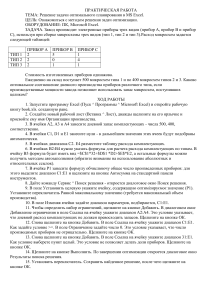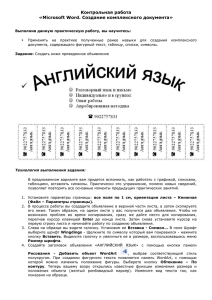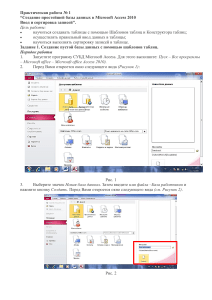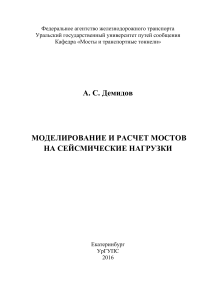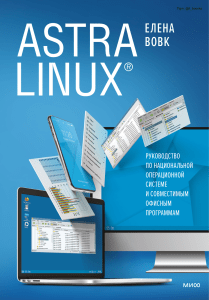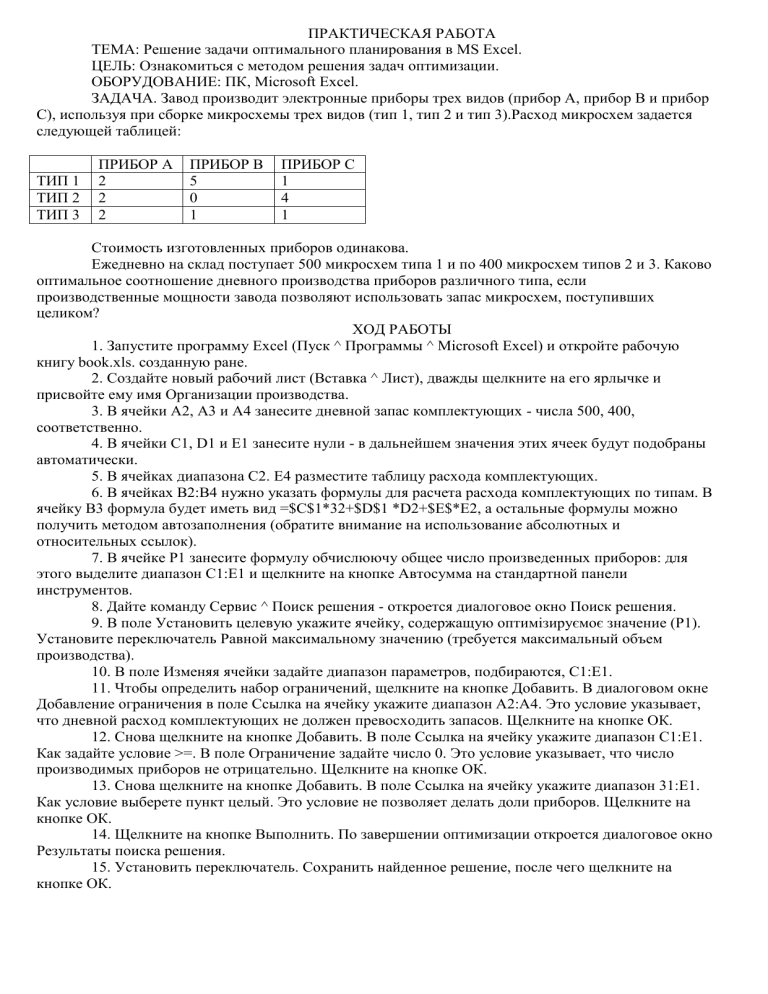
ПРАКТИЧЕСКАЯ РАБОТА ТЕМА: Решение задачи оптимального планирования в MS Excel. ЦЕЛЬ: Ознакомиться с методом решения задач оптимизации. ОБОРУДОВАНИЕ: ПК, Microsoft Excel. ЗАДАЧА. Завод производит электронные приборы трех видов (прибор А, прибор В и прибор С), используя при сборке микросхемы трех видов (тип 1, тип 2 и тип 3).Расход микросхем задается следующей таблицей: ТИП 1 ТИП 2 ТИП 3 ПРИБОР А 2 2 2 ПРИБОР В 5 0 1 ПРИБОР С 1 4 1 Стоимость изготовленных приборов одинакова. Ежедневно на склад поступает 500 микросхем типа 1 и по 400 микросхем типов 2 и 3. Каково оптимальное соотношение дневного производства приборов различного типа, если производственные мощности завода позволяют использовать запас микросхем, поступивших целиком? ХОД РАБОТЫ 1. Запустите программу Excel (Пуск ^ Программы ^ Microsoft Excel) и откройте рабочую книгу book.хls. созданную ране. 2. Создайте новый рабочий лист (Вставка ^ Лист), дважды щелкните на его ярлычке и присвойте ему имя Организации производства. 3. В ячейки А2, А3 и А4 занесите дневной запас комплектующих - числа 500, 400, соответственно. 4. В ячейки С1, D1 и Е1 занесите нули - в дальнейшем значения этих ячеек будут подобраны автоматически. 5. В ячейках диапазона С2. Е4 разместите таблицу расхода комплектующих. 6. В ячейках В2:В4 нужно указать формулы для расчета расхода комплектующих по типам. В ячейку В3 формула будет иметь вид =$С$1*32+$D$1 *D2+$Е$*Е2, а остальные формулы можно получить методом автозаполнения (обратите внимание на использование абсолютных и относительных ссылок). 7. В ячейке Р1 занесите формулу обчислюючу общее число произведенных приборов: для этого выделите диапазон С1:Е1 и щелкните на кнопке Автосумма на стандартной панели инструментов. 8. Дайте команду Сервис ^ Поиск решения - откроется диалоговое окно Поиск решения. 9. В поле Установить целевую укажите ячейку, содержащую оптимізируємоє значение (Р1). Установите переключатель Равной максимальному значению (требуется максимальный объем производства). 10. В поле Изменяя ячейки задайте диапазон параметров, подбираются, С1:Е1. 11. Чтобы определить набор ограничений, щелкните на кнопке Добавить. В диалоговом окне Добавление ограничения в поле Ссылка на ячейку укажите диапазон А2:А4. Это условие указывает, что дневной расход комплектующих не должен превосходить запасов. Щелкните на кнопке ОК. 12. Снова щелкните на кнопке Добавить. В поле Ссылка на ячейку укажите диапазон С1:Е1. Как задайте условие >=. В поле Ограничение задайте число 0. Это условие указывает, что число производимых приборов не отрицательно. Щелкните на кнопке ОК. 13. Снова щелкните на кнопке Добавить. В поле Ссылка на ячейку укажите диапазон 31:Е1. Как условие выберете пункт целый. Это условие не позволяет делать доли приборов. Щелкните на кнопке ОК. 14. Щелкните на кнопке Выполнить. По завершении оптимизации откроется диалоговое окно Результаты поиска решения. 15. Установить переключатель. Сохранить найденное решение, после чего щелкните на кнопке ОК. 16. Проанализируйте полученное решение. Кажется ли оно очевидным? Проверьте его оптимальность, экспериментируя со значениями ячеек С1:Е1. Чтобы восстановить оптимальные значения, можно в любой момент повторить операцию поиска решения. 17. Сохранить рабочую книгу book.хls. КОНТРОЛЬНЫЕ ВОПРОСЫ 1. Охарактеризуйте процесс использования формул в расчетах. 2. Охарактеризовать процесс подготовки документов к печати. 3. Охарактеризовать процесс изменения области печати документа. 4. Охарактеризовать процесс решения области печати документа. 5. Охарактеризовать процесс уравнения в МЅ Excel.